Bu kılavuzda, Lightroom Classic CC işlevlerinin geniş bir genel bakışını sağlayacağız ve görüntü düzenlemelerinizi en verimli şekilde yapmanıza olanak tanıyan özelliklere odaklanacağız. Bu kapsamda, Günlük, Schnappschüsse ve Presets üzerinde üç temel yön belirleyeceğiz. Bu araçlar her düzenleme adımını izlemenize, değişiklikleri kaydetmenize ve istediğiniz zaman geri dönmenize yardımcı olur. Ayrıca, Presets sayesinde tek seferlik ayarları birden fazla görüntüye uygulayarak görüntü düzenlemenizi hızlandırabilirsiniz.
En Önemli Bulgular
- Lightroom, her düzenleme adımını bir günlükte saklar.
- Schnappschüsse , mevcut düzenleme durumunu kaydetmenize olanak tanır.
- Presets, görüntülerin hızlı ve tutarlı bir şekilde düzenlenmesinde kullanılabilir.
Günlüğü Kullanma
Bir görüntüde değişiklik yaptığınız her sefer Lightroom, bu adımları bir günlükte saklar. Bu son derece yararlı bir özelliktir çünkü neyin düzenlediğinizi her zaman kontrol edebilirsiniz. Örneğin, bir önceki değişikliği kontrol etmek veya geri yüklemek isterseniz bunu günlük üzerinden kolayca yapabilirsiniz.

Günlükte gezindiğinizde adımlarınızı kolayca takip edebilir ve gerektiğinde değişiklikleri geri alabilirsiniz. Günlük, navigasyon alanının üstünde görüntülenir ve düzenleme sürecinizin neresinde olduğunuzu ve neyi değiştirdiğinizi görebilirsiniz.
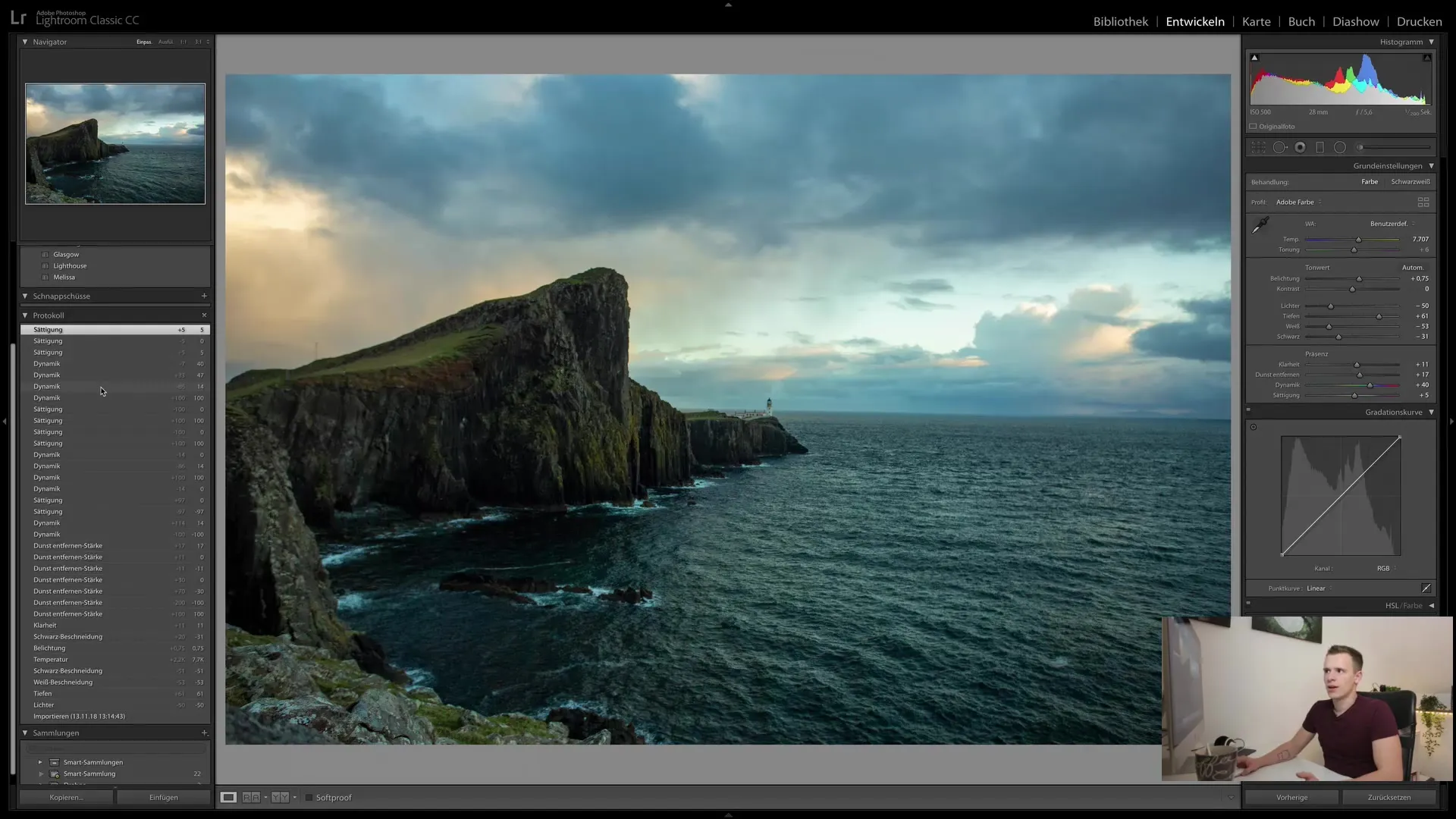
Ancak, günlüğe belirli bir noktadan sonra yapılan değişikliklerin önceki adımları iptal edebileceğini unutmamak önemlidir. Bu, zaten düzenlediğiniz bir görüntü üzerinde çalışırken dikkatli olmanız gerektiği anlamına gelir.
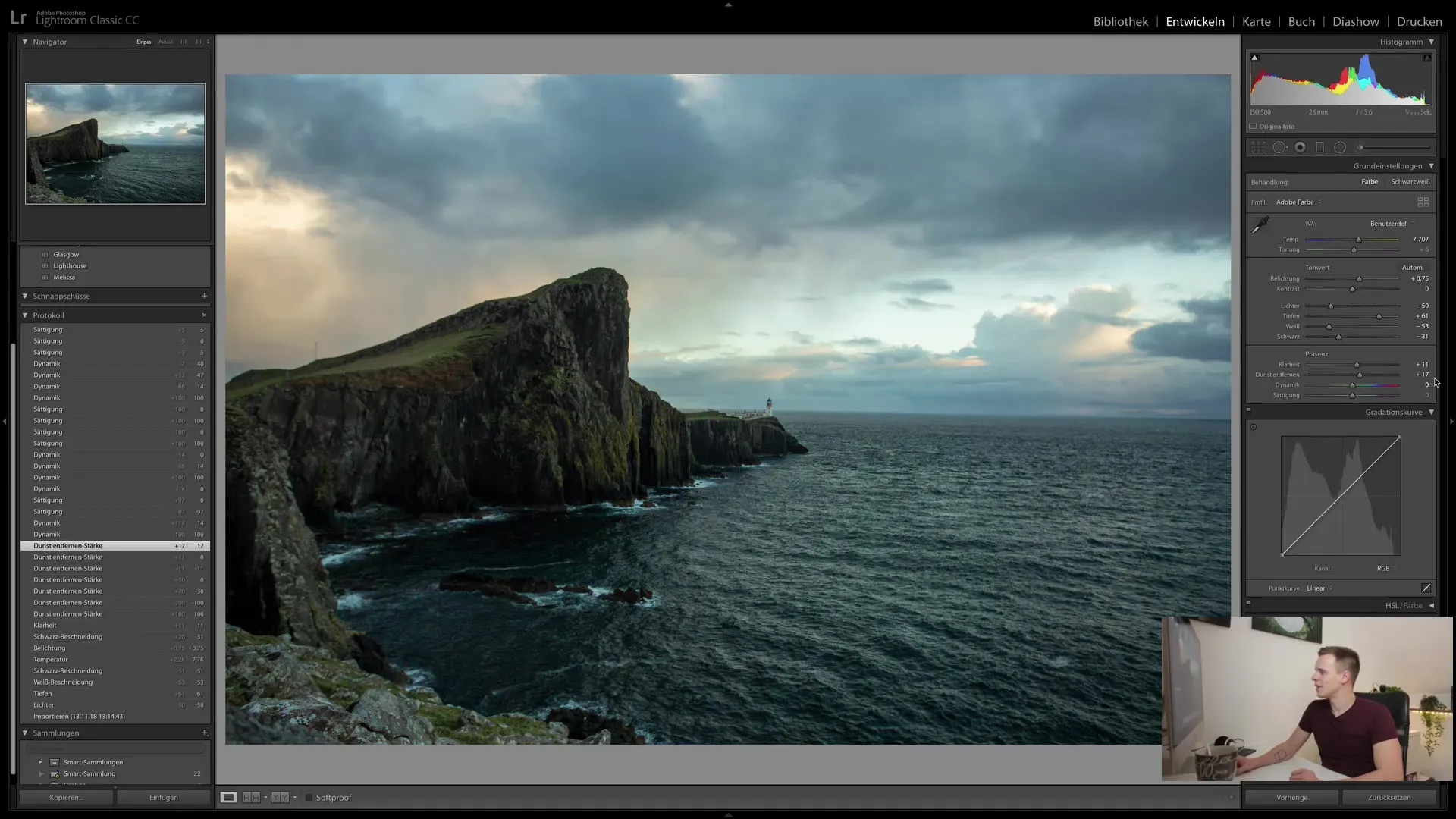
Bir değişikliği geri almak istediğinizde, son adımı "Ctrl + Z" veya "Cmd + Z" (işletim sistemine göre) ile geri alabilirsiniz. Bu şekilde, günlüğü kaybetmeden bir anda düzenlemenizi geri alabilirsiniz.
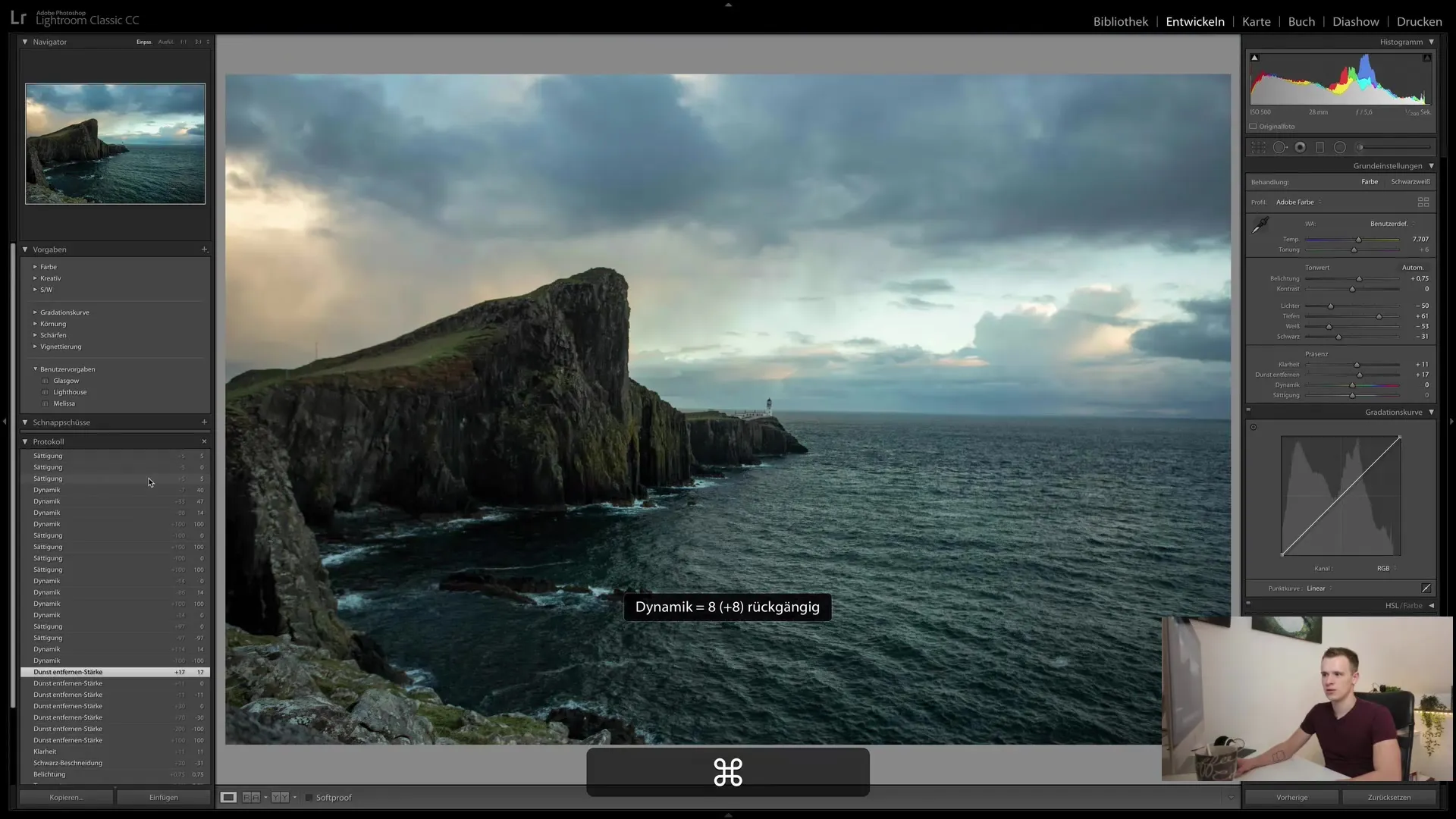
Schnappschüsse Oluşturma
Bir görüntünün düzenlendiğiniz durumundan memnun kaldığınızda ve mevcut düzenleme durumunu kaydetmek istediğinizde, bir Schnappschuss oluşturabilirsiniz. Schnappschüsse farklı düzenleme durumlarını kaydetmenin ve hızlıca aralarında geçiş yapmanın harika bir yoludur. Schnappschuss oluşturmak için, Schnappschuss alanındaki artı düğmesine basmanız yeterlidir.
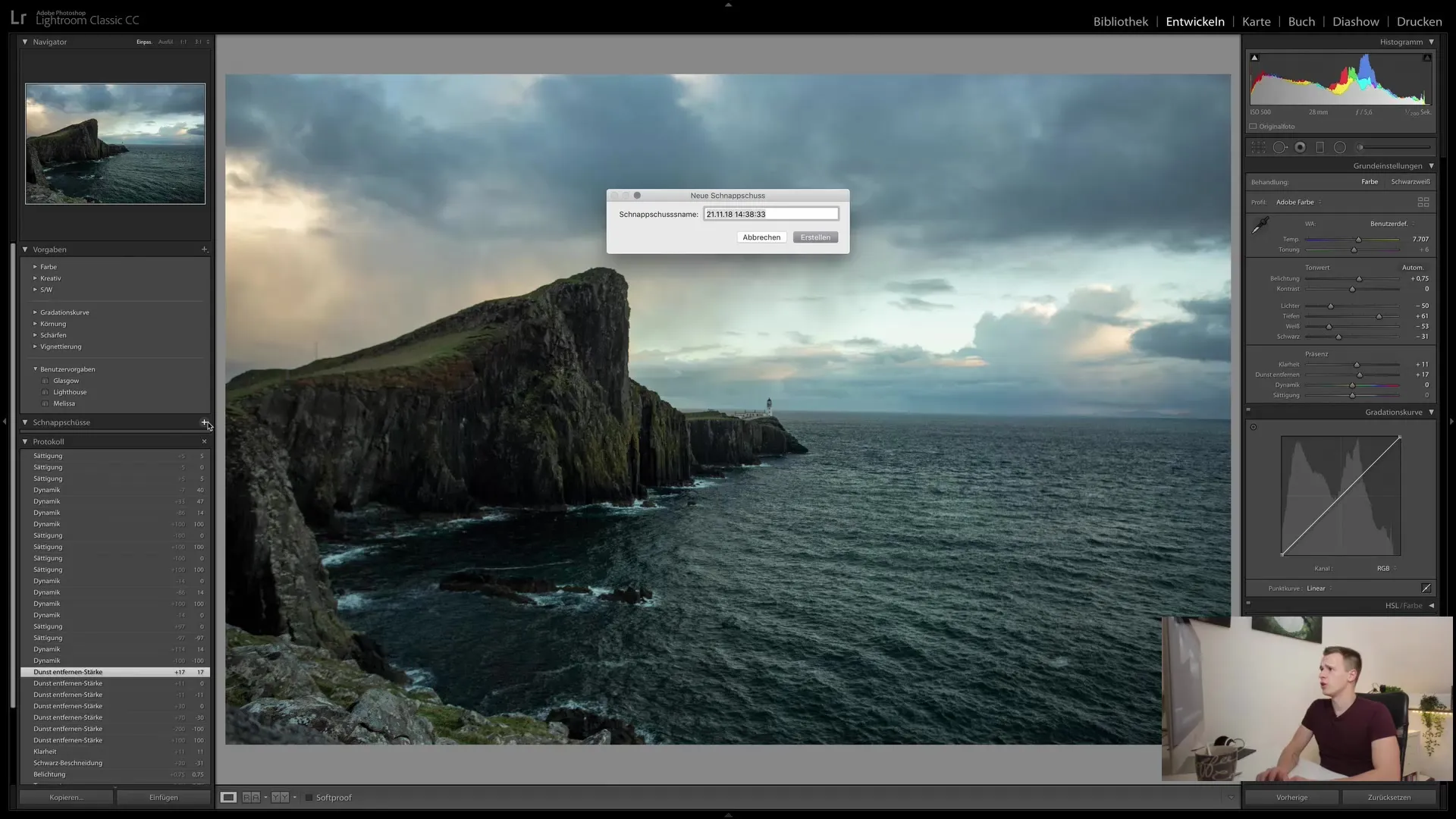
Bu sırada Schnappschuss'a bir ad seçme seçeneğiniz vardır - Lightroom genellikle şu anda içeren geçerli tarih ve saat içeren bir ad önerir. Ancak, daha sonra kolayca bulabilmeniz için Schnappschuss'unuza anlamlı bir ad vermeniz tavsiye edilir.
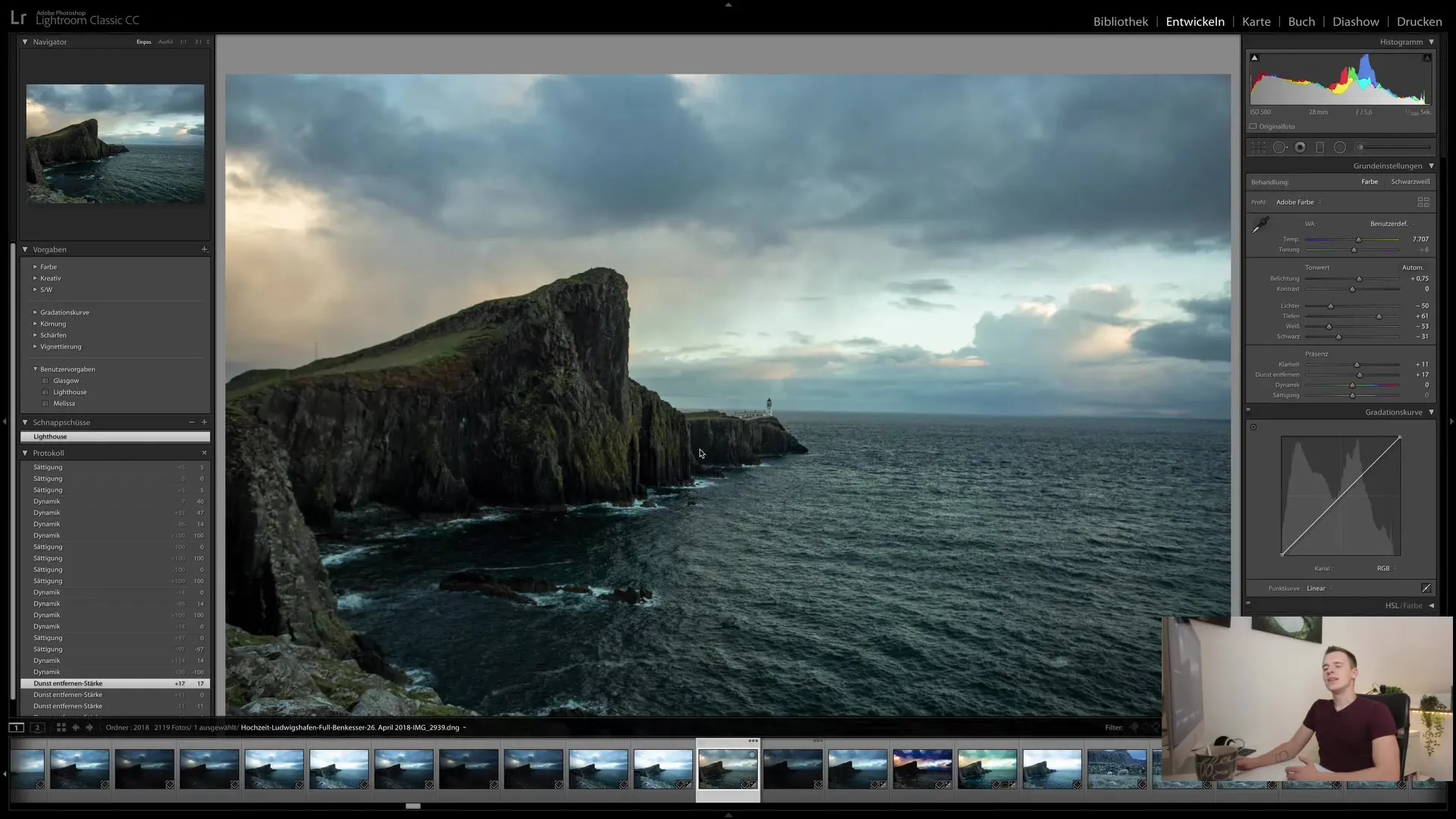
Unutmayın ki Schnappschüsse yalnızca güncel düzenlenen görüntü için geçerlidir. Başka bir görüntüye geçiş yaptığınızda, önceki Schnappschuss artık gösterilmez. Her görüntü için kendi Schnappschüsse ve düzenleme durumlarını oluşturabilirsiniz.
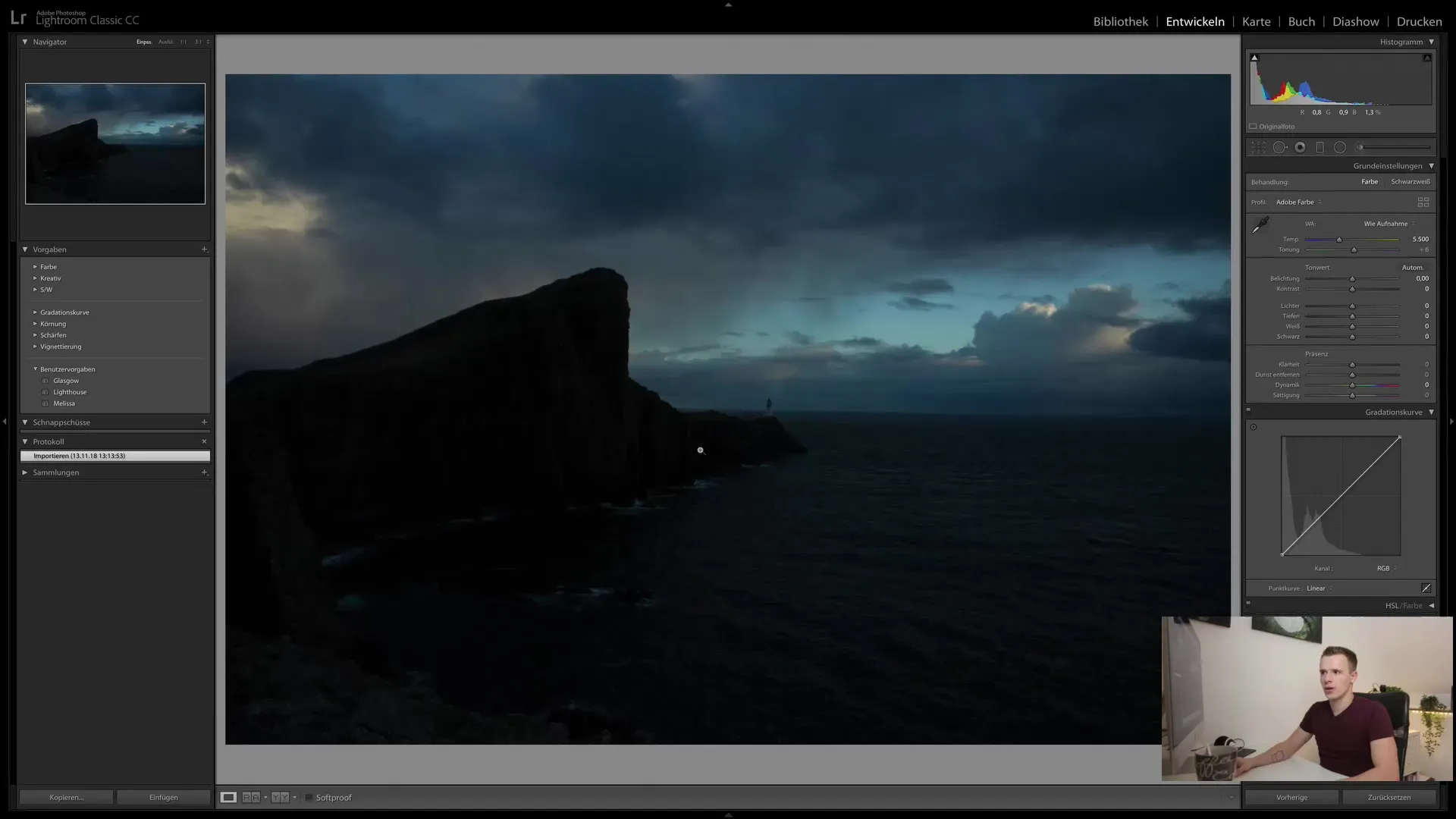
Eğer istenmeyen bir değişiklik yaparsanız ve önceki duruma dönmek isterseniz, sadece kaydettiğiniz Schnappschuss'a tıklamanız yeterlidir. Bu şekilde, önceki düzenleme sorunsuzca geri yüklenecektir.
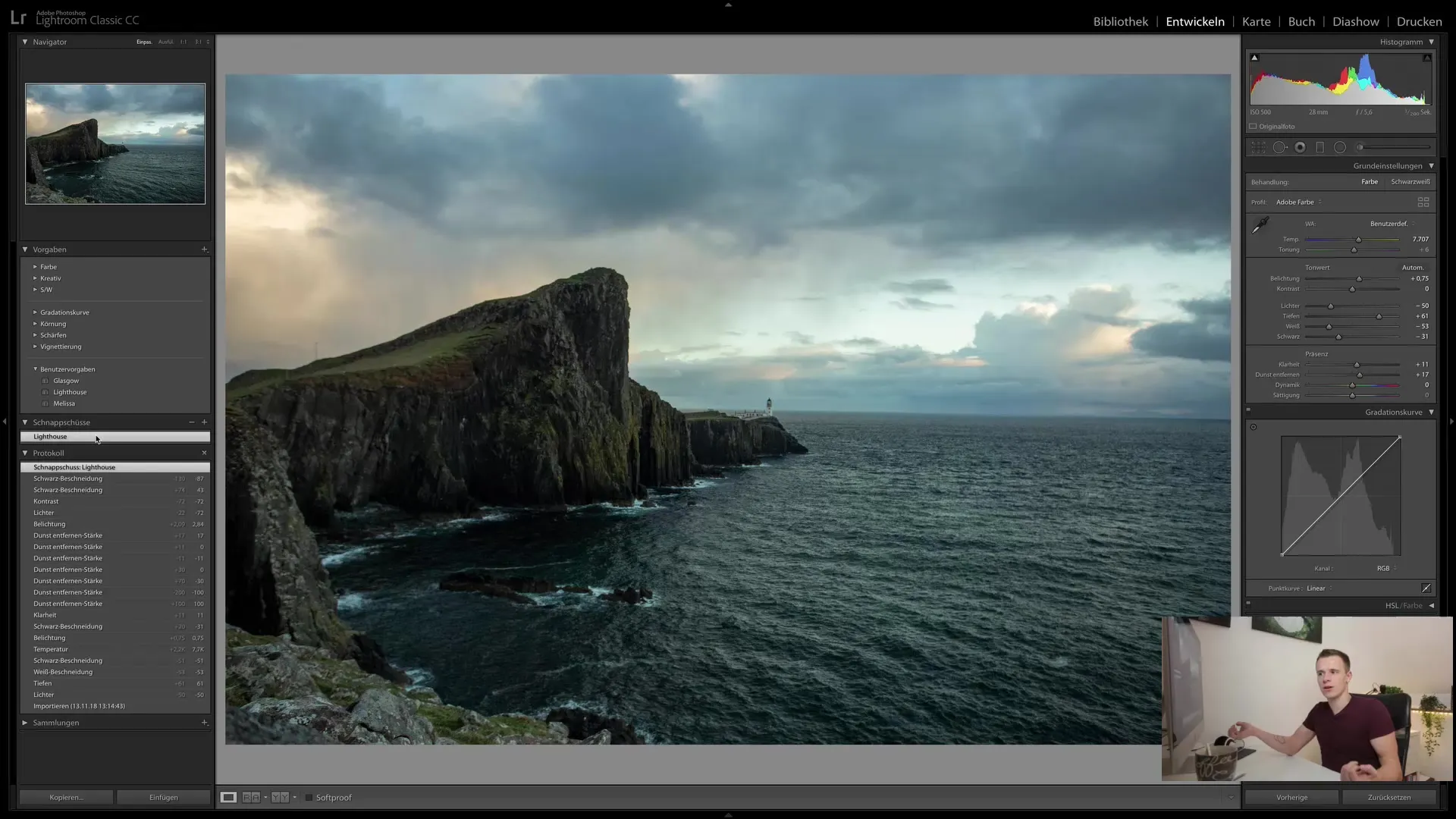
Presets Kullanma
Lightroom'un diğer güçlü bir özelliği olan Presets, önceden tanımlanmış ayarlarınızı görüntülere uygulayabileceğiniz ve belirli bir görünüm elde etmek veya düzenleme sürecinizi hızlandırmak için kullanabileceğiniz özelliklerdir. Temelde, bunlar başka görüntülere uygulanabilen düzenleme stillerinin "schnappschüsse"leridir.
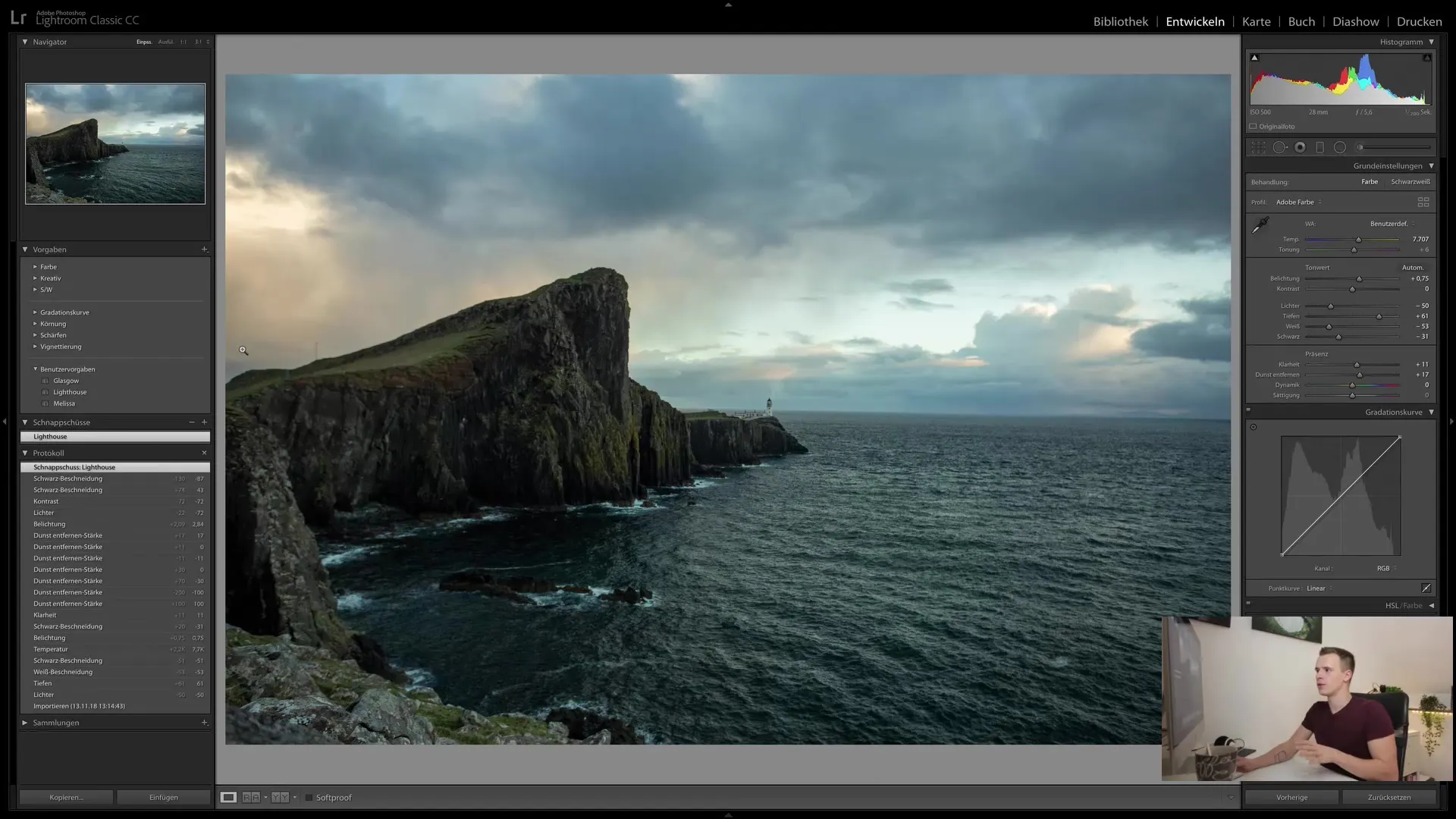
Bir ön ayarı uygulamak için istediğiniz resmi seçin ve paletten bir ön ayar seçin. Bir ön ayar üzerine fareyi hareket ettirdiğinizde bir önizleme görür ve bu düzenlemeyi beğenip beğenmediğinize karar verebilirsiniz.
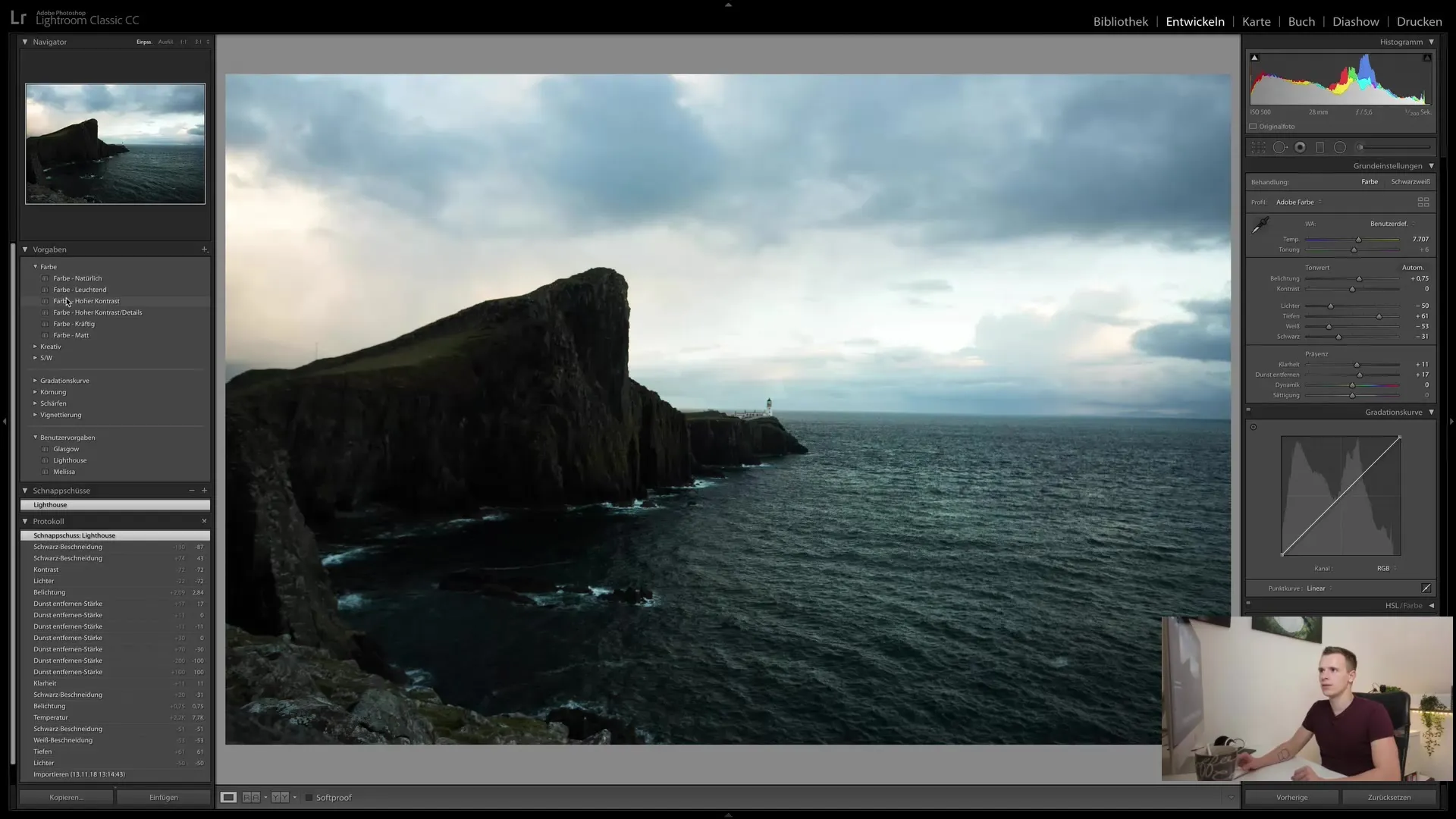
Önemli bir nokta da, ön ayarların düzenlemenin tüm kontrol kollarını değiştirmediğidir. Bir ön ayar sadece belirli bir modüle uygulandığında, düzenlemenin geri kalanı etkilenmez. Bu nedenle, yeni bir ön ayar uygulamadan önce herhangi bir önceki düzenlemeyi sıfırlamanız gerekebilir.
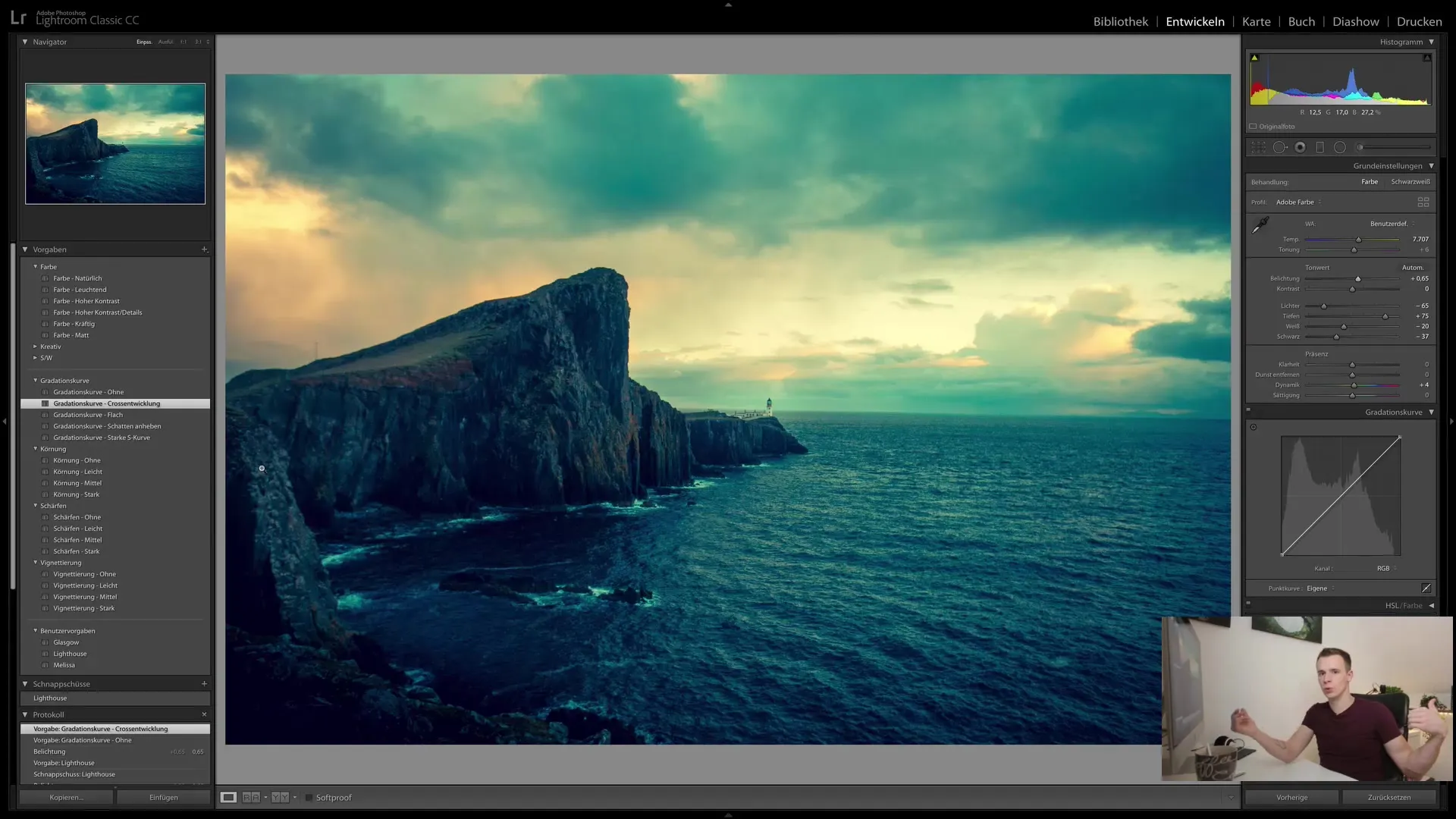
Kendi ön ayarlarınızı oluşturmak istiyorsanız, artı işaretine tıklayarak istediğiniz ayarları seçebilirsiniz. Hangi ayarların ön ayarda kaydedileceğini seçebilir, böylece sadece düzenleme için önemli olan parametreleri kaydedebilirsiniz.
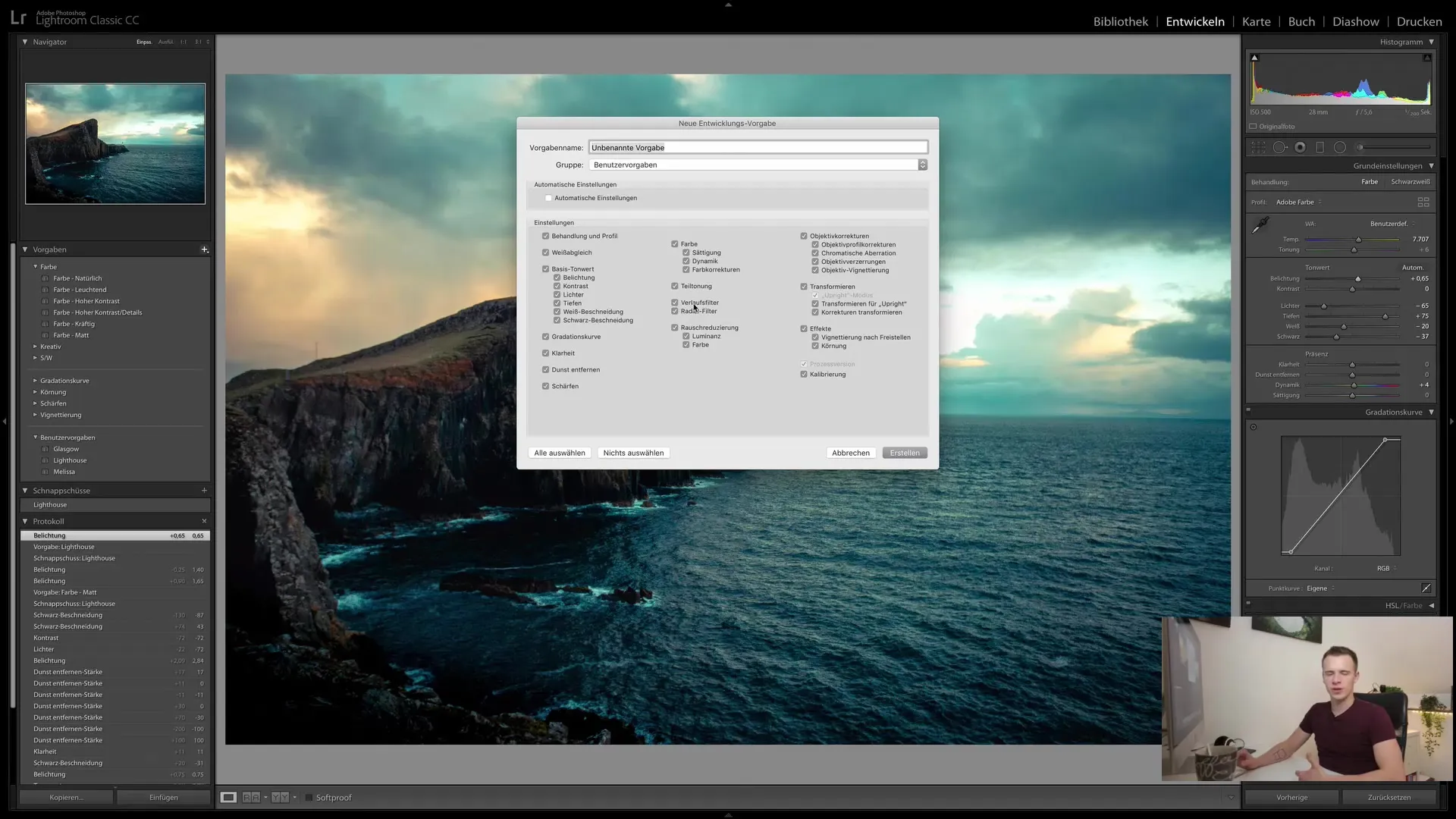
Ön ayarlar, bir dizi resimde tutarlı stiller elde etmenin harika bir yoludur. Dolayısıyla, kendi tarzınızı geliştirdiğinizde, bu stilini başka resimlere kolayca uygulayabilirsiniz.
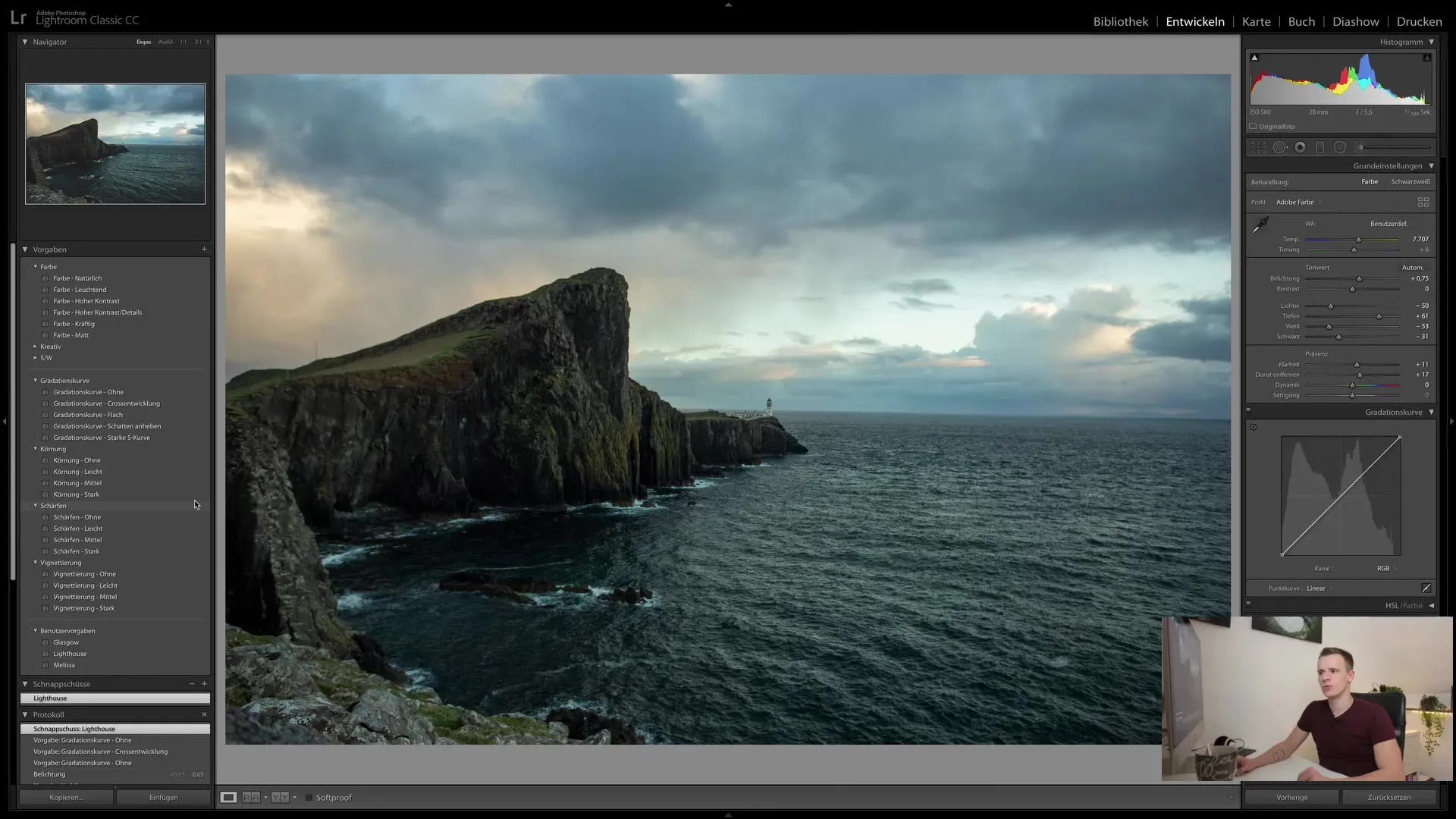
Ön ayarlar ayarlarında mevcut ön ayarları içe aktarma veya yönetme seçeneğiniz de vardır. Bu, ön ayar seçiminizi genişletmenin ve daha fazla yaratıcı düzenleme seçeneğine sahip olmanın kullanışlı bir yoludur.
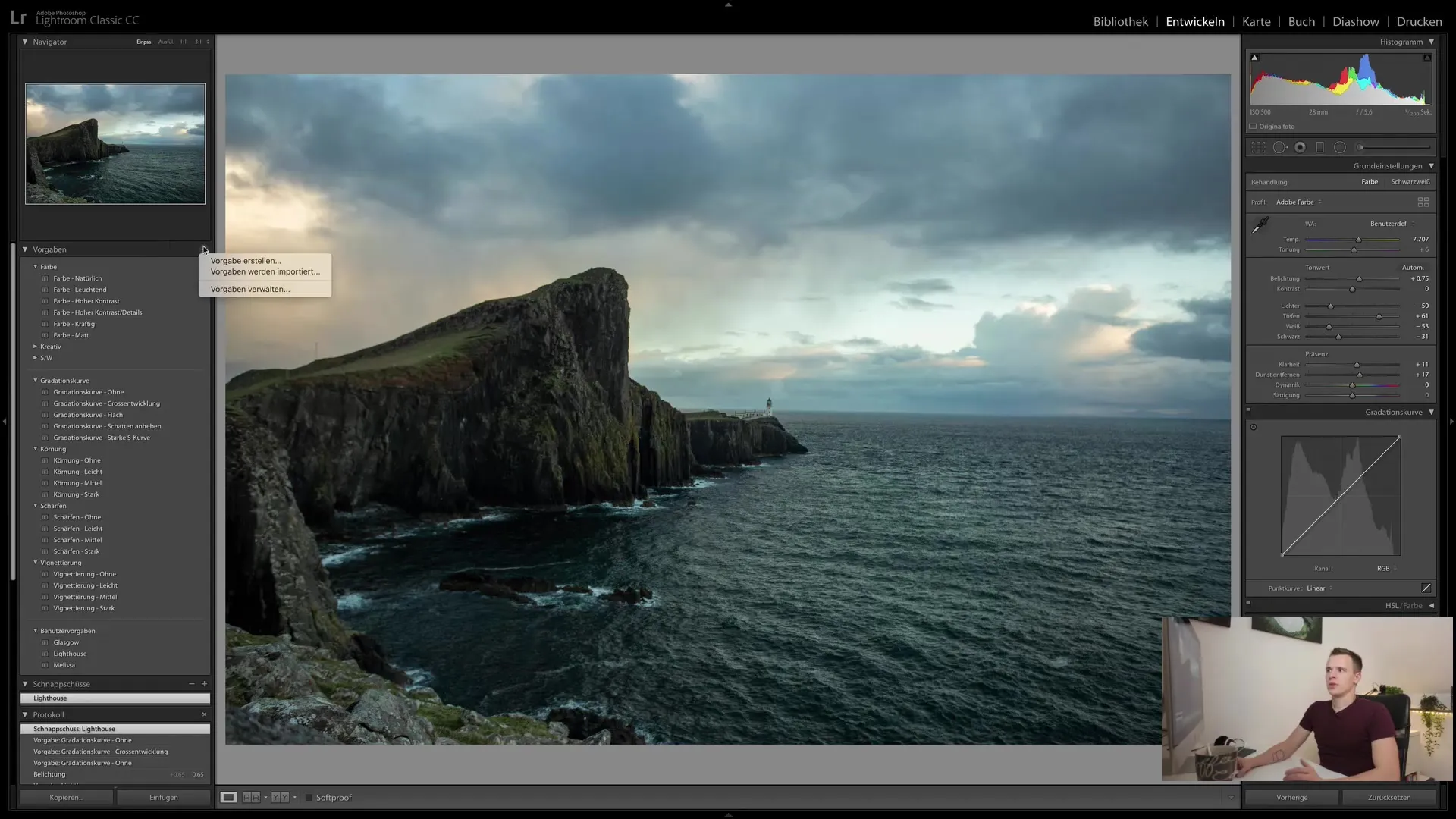
Özet
Bu öğreticide, Lightroom Classic CC'de protokolü nasıl kullanacağınızı, tüm düzenleme adımlarını takip edebilecek, farklı düzenleme durumlarını kaydedebileceğiniz anlık görüntüleri nasıl oluşturacağınızı ve resim düzenlemenizi optimize etmek için nasıl ön ayarlar uygulayacağınızı öğrendiniz. Bu özellikler sayesinde Lightroom'da çalışmayı daha verimli ve yaratıcı hale getirebilirsiniz.
Sık Sorulan Sorular
Lightroom'da protokolü nasıl kullanabilirim?Protokol her düzenleme adımını kaydeder ve değişiklikleri geri almanıza ve izlemenize olanak tanır.
Lightroom'daki anlık görüntüler nedir?Anlık görüntüler, farklı düzenleme durumları arasında hızlıca geçiş yapmanıza izin veren kaydedilmiş düzenleme durumlarıdır.
Nasıl ön ayar oluşturabilirim?Presets bölümündeki artı işaretine tıklayın ve kendi özel ön ayarınızı oluşturmak için istediğiniz ayarları seçin.


